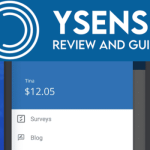Sejak diluncurkan pada tahun 2015, sistem ini telah menjadi pilihan utama bagi banyak pengguna komputer berkat antarmuka penggunanya yang modern, fitur-fitur canggih, dan pembaruan keamanan yang rutin.
Baik Anda pengguna baru Windows 10 maupun pengguna veteran, ada banyak fitur tersembunyi dan trik cerdas yang dapat membuat pengalaman Anda lebih efisien dan menyenangkan. Dalam artikel ini, kami akan menunjukkan tutorial komprehensif yang menjelaskan dasar-dasarnya dan memberikan tips lanjutan yang wajib Anda coba.
Memahami Antarmuka Pengguna dan Navigasi
Setelah memulai, Anda akan melihat desktop dengan taskbar di bagian bawah layar. Di sisi kiri terdapat tombol Start, fungsi pencarian, dan tampilan tugas.
Kiat:
Klik kanan pada menu mulai memberi Anda akses cepat ke fungsi sistem penting seperti Pengelola Perangkat atau Manajemen Disk.
Gunakan Windows + S untuk pencarian.
Sesuaikan Menu Mulai Anda
Anda dapat menyesuaikan menu mulai sesuai keinginan Anda:
Tarik dan jatuhkan aplikasi ke area ubin.
Klik kanan pada ubin untuk mengubah ukurannya.
Untuk menonaktifkan ubin animasi: Klik kanan > Lainnya > Nonaktifkan Ubin Langsung.
Gunakan Desktop Virtual
Dengan desktop virtual Anda dapat mengatur pekerjaan Anda dengan lebih baik, misalnya satu desktop untuk bekerja dan satu untuk hiburan.
Begini caranya:
Gunakan Windows + Tab untuk Tampilan Tugas.
Klik Desktop Baru di bagian atas.
Anda dapat memindahkan jendela antar desktop atau menutup desktop saat Anda tidak lagi membutuhkannya.
Mode Tablet dan Kontinum
Jika Anda memiliki perangkat konvertibel seperti laptop 2-in-1, Windows 10 secara otomatis beralih ke mode Tablet untuk memudahkan pengoperasian layar sentuh.
Aktifkan secara manual:
Pengaturan > Sistem > Mode tablet.
Pusat Info (Pusat Aksi)
Di sana Anda akan menemukan pesan, notifikasi sistem, dan pintasan seperti Wi-Fi, Bluetooth, atau Mode Malam.
Akses cepat:
Windows + A segera membuka Pusat Tindakan.
Pembaruan Otomatis dan Manajemen Penyimpanan
Windows 10 menggunakan pembaruan secara otomatis. Aktifkan Storage Sense untuk mengosongkan ruang penyimpanan secara otomatis:
Cortana Asisten Digital
Cortana adalah asisten suara pintar Microsoft. Ia dapat mengatur pengingat, mencari berkas, atau menjawab pertanyaan sederhana.
Catatan: Di banyak wilayah Eropa, Cortana hanya tersedia dalam jumlah terbatas atau tidak tersedia sama sekali.
Tips Tambahan Untuk Performa yang Lebih Baik
Nonaktifkan program startup: Tekan Ctrl + Shift + Esc > Startup, lalu klik kanan untuk menonaktifkan program yang tidak diperlukan.
Gunakan Pembersihan Disk: Cari “Pembersihan Disk” dan pilih drive yang akan dibersihkan.
Aktifkan mode malam: Mengurangi cahaya biru dan lebih nyaman di mata di malam hari.